360健康助手关闭定时休息设置方法 360健康助手定时休息怎么关闭
更新时间:2022-06-23 10:21:16作者:run
在电脑安装完360健康助手之后,运行的过程中总是会出现定时休息的提示,今天小编给大家带来360健康助手定时休息怎么关闭,有遇到这个问题的朋友,跟着小编一起来操作吧。
解决方法:
1.想要关闭健康助手功能时打开电脑,然后点击“360安全卫士”。
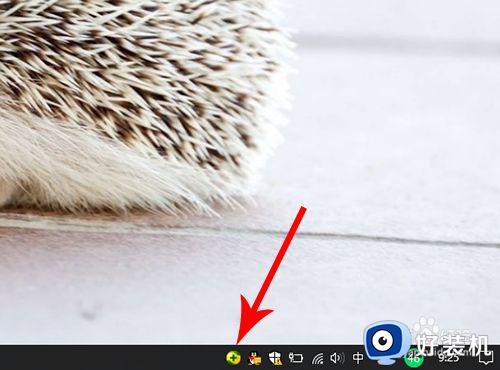
2.打开360安全卫士首页,然后点击“找工具”。
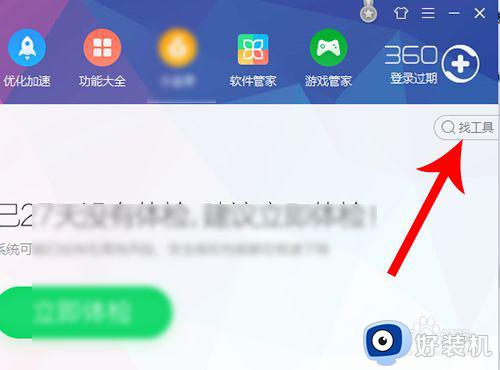
3.打开输入框后编辑文字“健康助手”,然后点击下拉列表中的“健康助手”。
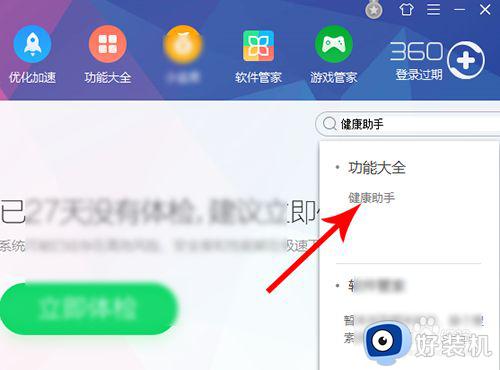
4.打开健康助手对话框以后,点击“定时休息”右侧的“开关”按钮即可关闭定时休息功能,点击“护眼模式”右侧的“开关”按钮可关闭护眼模式功能。
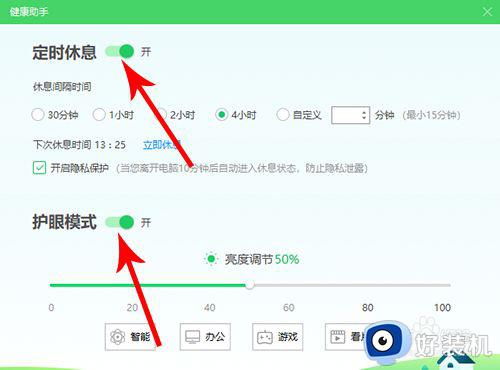
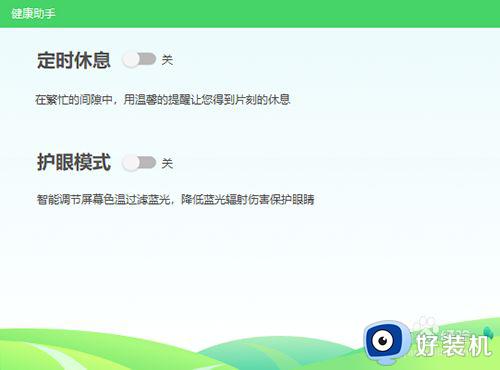
以上就是关于360健康助手关闭定时休息设置方法的全部内容,还有不懂得用户就可以根据小编的方法来操作吧,希望能够帮助到大家。
360健康助手关闭定时休息设置方法 360健康助手定时休息怎么关闭相关教程
- 360怎么关闭健康助手 360如何关闭健康小助手
- 360健康助手如何关闭 360健康助手怎么关闭
- 如何关闭健康助手的屏保设置 怎么关闭健康助手的屏保
- 电脑电池健康度在哪里看 如何查看笔记本电池健康度
- 电脑健康状况检查在哪里 电脑健康状况检查怎么找
- 360浏览器怎样开启青少年模式 360浏览器开启青少年模式的方法步骤
- 360动态壁纸怎么关闭 如何关闭360动态壁纸
- 360开机小助手怎么卸载?360开机小助手的卸载步骤
- 如何解除360护眼模式 怎么取消360护眼模式
- 笔记本怎么设置不休眠 笔记本自动休眠怎么关
- 电脑无法播放mp4视频怎么办 电脑播放不了mp4格式视频如何解决
- 电脑文件如何彻底删除干净 电脑怎样彻底删除文件
- 电脑文件如何传到手机上面 怎么将电脑上的文件传到手机
- 电脑嗡嗡响声音很大怎么办 音箱电流声怎么消除嗡嗡声
- 电脑我的世界怎么下载?我的世界电脑版下载教程
- 电脑无法打开网页但是网络能用怎么回事 电脑有网但是打不开网页如何解决
电脑常见问题推荐
- 1 b660支持多少内存频率 b660主板支持内存频率多少
- 2 alt+tab不能直接切换怎么办 Alt+Tab不能正常切换窗口如何解决
- 3 vep格式用什么播放器 vep格式视频文件用什么软件打开
- 4 cad2022安装激活教程 cad2022如何安装并激活
- 5 电脑蓝屏无法正常启动怎么恢复?电脑蓝屏不能正常启动如何解决
- 6 nvidia geforce exerience出错怎么办 英伟达geforce experience错误代码如何解决
- 7 电脑为什么会自动安装一些垃圾软件 如何防止电脑自动安装流氓软件
- 8 creo3.0安装教程 creo3.0如何安装
- 9 cad左键选择不是矩形怎么办 CAD选择框不是矩形的解决方法
- 10 spooler服务自动关闭怎么办 Print Spooler服务总是自动停止如何处理
